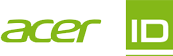Solusi Saat Windows Gagal Update
Januari 3, 2023 |


Pernah kaget gak waktu lagi update windows tapi tiba-tiba layarnya stuck di background biru bertuliskan “PC ran into problem and needs to restart”?. Kegagalan pada update Windows ini sering terjadi dan kebanyakan karena proses update dan install-nya tidak sempurna, mungkin karena koneksi internet yang tidak stabil atau tidak sengaja maupun dengan sengaja menutup paksa proses update. Alhasil laptop stuck dan gak bisa masuk ke desktop.
Hmm, jangan panik dulu. Setelah baca artikel ini, dijamin kamu bisa sukses mengupdate Windows.
Atasi Windows yang Error dan Gagal Update
Sebelum melakukan update, lakukan backup data dari laptop kamu ke cloud, harddisk dan perangkat lainnya untuk memastikan laptop punya ruang yang cukup, setidaknya 16 sampai 20 Gigabyte.
Lakukan juga pengecekan ulang aplikasi yang riskan dan bisa mengganggu proses update. Bila laptop kamu termasuk yang punya banyak aplikasi, lebih baik dipilih mana perlu untuk di uninstall.
Tapi untuk kamu yang belum sempat melakukan step di atas namun update Windows gagal, tidak apa-apa. Kamu bisa cari cara yang paling pas disini.
Kesalahan pada update Windows sering kali terjadi pada Windows 10 yang sering melakukan update perangkat hampir setiap bulan. Coba ikuti langkah berikut:
- Hapus Data Windows Sebelumnya
Setelah menyelesaikan update-an terbaru, kumpulan data dari windows sebelumnya masih tersimpan sebagai sampah atau file temporary. Silahkan hapus file tersebut dengan masuk ke setting kemudian klik system storage pada panel sebelah kanan, pilih opsi local disk C: lalu centang opsi temporary files dan klik remove files.
- Hapus update terakhir dengan safe mode
Saat terjadi gagal update, silahkan masuk ke safe mode lalu klik control panel lalu pilih uninstall a program dan klik menu view installed update. Silahkan cari update terakhir dan uninstall update tersebut. Setelah itu, restart laptop dan tunggu sampai laptop kembali normal.
- Gunakan Startup Repair
Fasilitas dari Windows 10 ini jadi opsi alternatif untuk kamu yang sedang berjuang pada proses gagal update. Silahkan pilih menu choose an options lalu klik troubleshoot klik advanced options dan terakhir klik startup repair.
- Gunakan System Restore
Dengan opsi ini, kamu dapat mengembalikan semua settingan ke tanggal sebelum terjadinya gagal update. Silahkan klik system restore dan pilih tanggal sebelum update terbaru agar sistem kembali ke kondisi semula.
- Cek Laman Support Dari Microsoft
Setiap kegagalan yang terjadi pada Windows pasti memiliki kode kesalahan umum, misalnya seperti 0x80240031 yang terjadi saat update Windows terbaru tidak berhasil diperbaharui.
Bila kamu melihat kode seperti ini, silahkan ikuti langkah-langkah pada web Microsoft dengan menjawab pertanyaan seputar versi Windows yang sedang kamu gunakan dan masalah apa yang sedang kamu alami. Selamat mencoba!
Lihat juga: Memperbaiki Masalah Windows Update Melalui Web Microsoft